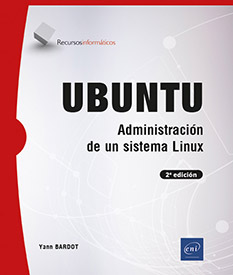Prerrequisitos para la instalación
Probar Ubuntu sin instalarlo
1. Desde Windows
a. En las versiones antiguas
Hace mucho tiempo, era posible instalar completamente Linux en una partición VFAT a través de un sistema de archivos específico llamado UMSDOS. Por muchas razones, irrelevantes para este libro, este método ha sido abandonado.
Posteriormente, fue posible instalar completamente Ubuntu, hasta la versión 12.04, en una carpeta de Windows y emularlo usando Wubi (Windows-Based Ubuntu Installer). Hoy en día, Wubi ya no es compatible con Canonical ni Microsoft, por lo que desde la versión 14.04 ya no está disponible en las imágenes ISO. Sin embargo, se ha desarrollado una versión compatible con UEFI (Unified Extensible Firmware Interface) y Windows 10, que está disponible para su descarga en la página web de GitHub: https://github.com/hakuna-m/wubiuefi/wiki
En el sitio web https://wiki.ubuntu.com/WubiGuide se puede consultar en línea una documentación muy completa sobre el tema.
b. Con WSL
WSL
WSL (Windows Subsystem for Linux) es una funcionalidad opcional de Windows 10 que permite instalar y hacer funcionar un núcleo y una distribución de Linux, especialmente Ubuntu. El usuario tiene entonces acceso a un verdadero entorno interactivo (shell). Incluso es posible añadir un servidor X que funcione bajo Windows para ejecutar aplicaciones gráficas.
La primera versión de WSL no usa un verdadero núcleo de Linux, sino una versión de Microsoft. Como resultado, algunas características no se implementan (controladores de dispositivos, aceleración 3D, audio) y es posible encontrar problemas de rendimiento de entrada-salida (cuellos de botella en la E/S). Sin embargo, si se pueden ejecutar algunas aplicaciones gráficas, como Firefox.
WSL 2 está en desarrollo y es accesible para los suscriptores del servicio Windows Insider que dispongan de al menos la versión 10.0.18917 de Windows. Esta nueva versión utiliza Hyper-V para virtualizar completamente Linux y ofrecer un verdadero núcleo. El rendimiento es similar al del WSL 1, pero con un desempeño de E/S veinte veces superior.
Instalación
Abra el Panel de control.
Vaya a Programas.
Haga clic en Activar o desactivar las características de Windows.

En la ventana que se abre...
El equipo
1. La arquitectura
Linux existe para al menos cuatro arquitecturas de equipos comunes; pero solo dos pueden utilizarse en un ordenador común con Ubuntu.
a. Casos clásicos
x86_64 para ordenadores con procesadores del tipo Intel (Pentium 4 a partir de las series 600, Xeon, Dual Core/Quad Core, i3 a i9) o AMD (Athlon 64, Sempron 64, Opteron, Ryzen, etc.) de 64 bits. Esta versión no funciona en procesadores de 32 bits. Las máquinas Apple diseñadas después de 2006 pueden usar esta imagen.
A partir de la versión 18.04, Ubuntu no admite sistemas de 32 bits. Para una instalación en este tipo de sistema, utilice una versión anterior de Ubuntu (16.04 o anterior) o una variante (Kubuntu, Xubuntu, Lubuntu), disponibles en: http://releases.ubuntu.com/
Puede averiguar fácilmente las capacidades de su procesador si conoce su modelo:
-
Para los procesadores Intel, consulte: https://ark.intel.com
-
Para los procesadores AMD, consulte: https://www.amd.com/es/products/specifications
-
Para los demás, consulte: https://www.techpowerup.com/cpu-specs/
b. Casos especiales
Las antiguas máquinas de Apple eran ordenadores con procesadores de tipo PowerPC. Hasta que Apple abandonó esta tecnología, una versión de Ubuntu estaba disponible para esas plataformas. Las versiones para PowerPC64 todavía están disponibles, aunque Canonical ya no admite oficialmente Ubuntu para PowerPC.
Unas palabras sobre las arquitecturas ARM (Advanced RISC Machine): este es un caso particular porque esta familia de procesadores se utiliza principalmente en la informática integrada y en particular en reproductores multimedia, decodificadores de TV, enrutadores, reproductores de DVD y Blu-ray de salón, GPS e incluso teléfonos inteligentes y tabletas. Notará que la interfaz gráfica de Ubuntu es muy similar a la de los smartphones y tabletas. Hay versiones de Ubuntu para estas máquinas.
Para el mundo profesional, la serie Z de servidores IBM dispone también de una imagen específica.
Por último, las plataformas Raspberry también tienen imágenes específicas.
Encontrará estas imágenes en: http://cdimage.ubuntu.com/
c. Acceso a Internet
Ubuntu puede instalarse desde un DVD o una llave USB. Pero el acceso a Internet es indispensable para instalar paquetes adicionales...
Medios de almacenamiento
1. Encontrar espacio
El caso más común que corre el riesgo de encontrarse al instalar Ubuntu Desktop es que este debe cohabitar con Windows en el mismo disco duro. Muchas personas desean cambiar a Linux, pero quieren, por varias razones, conservar la instalación de Windows (para usar software específico, juegos...) ya presente en su máquina.
No puede instalar Ubuntu de forma nativa en su PC en una partición de Windows. Linux se instala en sus propias particiones.
Las máquinas que vienen con Windows instalado, así como las versiones recién instaladas, tienden a ocupar todo el espacio del disco, o al menos todo el espacio del primer disco de la máquina. Hay tres soluciones para colocar Ubuntu en él:
-
Puede añadir un nuevo disco duro (si quedan ranuras libres en la máquina).
-
Si cuenta con un segundo disco duro, habitualmente usado para guardar documentos, puede, si es posible, mover su contenido al primero, y luego usar este último para instalar Ubuntu.
-
Puede redimensionar las particiones de Windows: al reducir su tamaño, libera espacio para Ubuntu.
a. Instalar Ubuntu en un disco duro no utilizado
Si dispone de un disco duro vacío, puede usarlo para instalar Ubuntu. Al igual que Windows, Linux puede instalarse en cualquier disco interno, no solo en el primero. Durante la instalación de Ubuntu puede elegir el disco y utilizarlo. El gestor de arranque se instalará preferentemente en el primer disco, lo que no impedirá que Windows arranque normalmente. Es posible que Windows mantenga su propio gestor de arranque y añada una entrada que apunte al disco de Ubuntu.
b. Cambiar la partición de un disco
Si solo tiene un disco o no quiere perder sus particiones, puede redimensionarlas: al reducir su tamaño, libera espacio para instalar Ubuntu.
Muchos productos permiten redimensionar una partición. Pero, en lugar de comprar o descargar productos de pago o limitados, debe saber que bajo Linux existe el producto gparted, gratuito, incluido en cualquier distribución y disponible en la mayoría de los LiveCD.
El siguiente ejemplo se basa en un ordenador portátil con un disco duro interno de 1,8 TB, totalmente ocupado por Windows 10. El objetivo es liberar unos 60 GB para instalar Ubuntu.
En la siguiente imagen puede ver el resultado...
 Ediciones ENI Editorial | líder en informática
Ediciones ENI Editorial | líder en informática